- 返回
- Win10本地磁盘d盘不见了
Win10本地磁盘d盘不见了怎么办?
2016-10-28 16:06作者:chunhua
最近一位用户新买了一台笔记本电脑,该笔记本预装的是Win10系统,该用户点开计算机后发现,本地磁盘没有d盘,这是怎么回事呢?正常来说,新买的且带有正版系统的笔记本,默认状态下是没有分区的,往往只有一个分区,不过我们可以自行添加d盘。下面给大家讲解Win10添加d盘的操作方法。
步骤如下:
1、按下“Win+X”组合键或在开始菜单上单击鼠标右键,在弹出的菜单中点击【磁盘管理】;
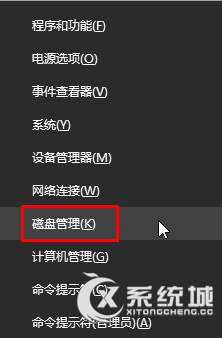
2、在C盘上单击鼠标右键,点击【压缩卷】;
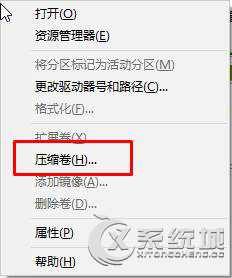
3、在“输入可压缩容量”处填入你想要划分出来的空间,比如你的C盘有 120G 想划分80G出来那么填写80000,然后点击压缩;
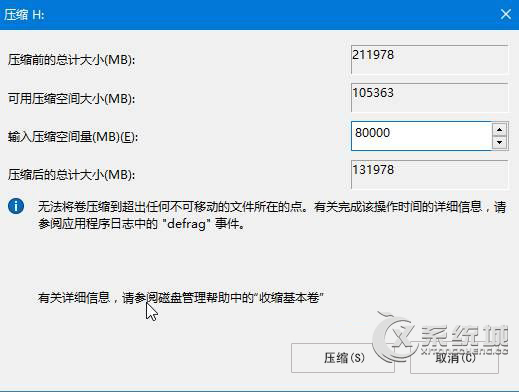
4、完成后会出现一个黑色的分区,单击右键,选择“新建简单元卷”;
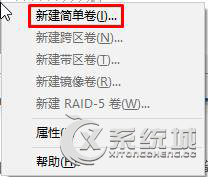
5、一直点击下一步下一步即可。
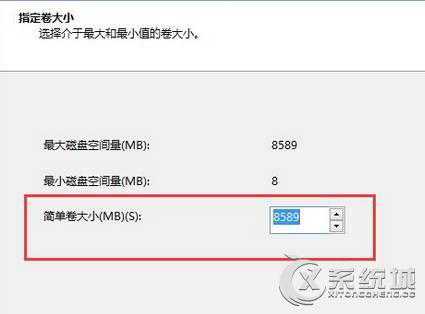
6、创建完成后,我们还可以继续创建,在此电脑中就可以看到D盘了。
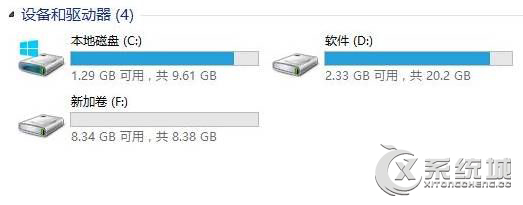
如果你新买了一台笔记本,发现本地磁盘没有D盘,不要惊慌,按照以上操作方法自行添加D盘即可。
标签:d盘
分享给好友:
相关教程
更多